Il existe un tas d'applications pas géniales comme Spotify et Slack qui consomment de la batterie, car elles exécutent essentiellement une copie complète de Google Chrome dans chaque fenêtre. Chrome est un porc énergétique notoire, et l'exécution de plusieurs copies de son moteur Blink dans quatre applications différentes peut prendre de la mémoire et des ressources inutiles.
Mais vous pouvez créer vos propres versions bien meilleures à l'aide d'applications Web dans la prochaine version de macOS Sonoma.
Les applications Web de Sonoma sont facilement créées directement dans Safari et résident dans le Dock de votre Mac. Pour les applications que vous utilisez tous les jours, comme Spotify, Discord et Slack, il est plus facile de les lancer depuis le Dock et de les déplacer séparément des onglets de votre navigateur.
Les applications Web Safari ne videront pas votre batterie et elles sont incroyablement faciles à utiliser. Bien qu'ils puissent être lancés et arrêtés indépendamment de Safari, ils partagent les mêmes ressources système, de sorte qu'ils font à peine éclabousser les performances.
Laissez-moi vous montrer comment ils fonctionnent.
Comment créer une application Web dans Safari
Tout d'abord, une remarque: Apple n'a pas encore publié macOS Sonoma. Cependant, vous pouvez obtenir la version bêta du développeur en activer les mises à jour logicielles bêta dans les paramètres système. Attention, le logiciel bêta est instable, décharge votre batterie et comporte un risque de perte de données. Nous pouvons nous attendre à une version publique de macOS Sonoma en octobre si vous pouvez attendre.
Si vous le souhaitez maintenant ou si votre Mac ne peut pas exécuter Sonoma, il existe un certain nombre d'applications tierces avec des fonctionnalités similaires que vous pouvez obtenir aujourd'hui. Avec Unir, vous pouvez choisir de charger le site mobile et de le conserver dans votre barre de menus. Flotato vous permet même de sélectionner une petite partie carrée du site pour qu'elle apparaisse en direct dans l'icône du Dock.
Mais d'après mes tests, j'aime mieux l'implémentation d'Apple. Comme je vais vous le montrer, c'est transparent et incroyablement facile à configurer.
Créer une application Web
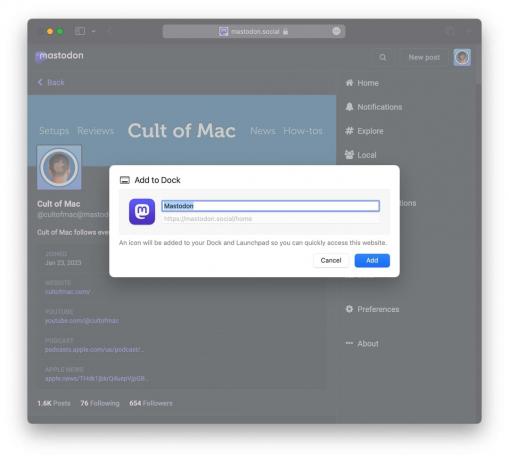
Capture d'écran: D Griffin Jones/Culte de Mac
À partir de n'importe quel site Web ou application Web, accédez à la barre de menus et cliquez sur Fichier > Ajouter au Dock. Il utilisera le titre de la page Web pour le nom de l'application, mais vous pouvez en saisir un autre.
Vous pouvez également cliquer sur l'icône pour la remplacer si le site n'a pas d'icône haute résolution. Je recommande d'utiliser macosicons.com à la recherche d'un grand. Téléchargez-le et depuis l'écran de l'application Web, sélectionnez-le pour remplacer l'ancien.
Cliquez sur Ajouter lorsque vous avez terminé et l'application apparaîtra dans votre Dock. Cliquez dessus pour lancer et vous devriez toujours être connecté si vous l'étiez avant.
Meilleure efficacité énergétique, utilisation de la mémoire, autonomie de la batterie
Pour une comparaison directe, j'ai téléchargé les applications officielles basées sur Chrome pour Slack et Discord et j'ai comparé leur utilisation dans Activity Monitor.
La différence de consommation d'énergie est flagrante. 2 à 8 % pour mon application Web Discord Safari, 10 à 20 % pour l'application Discord officielle. Cela s'additionne si vous le laissez ouvert pendant que vous êtes débranché.
En comparant les tailles de fichiers, vous regardez 244 KB contre 184 MB pour Slack, 15 Ko contre 391 Mo pour Discord. Les applications Web d'Apple sont négligeables dans les besoins de stockage. De nombreux ordinateurs qui exécuteront Sonoma disposent de 8 Go de mémoire et de 128 Go de stockage interne. L'installation de nombreuses applications Web basées sur Chrome peut vraiment consommer de l'espace disque.
Quelques paramètres
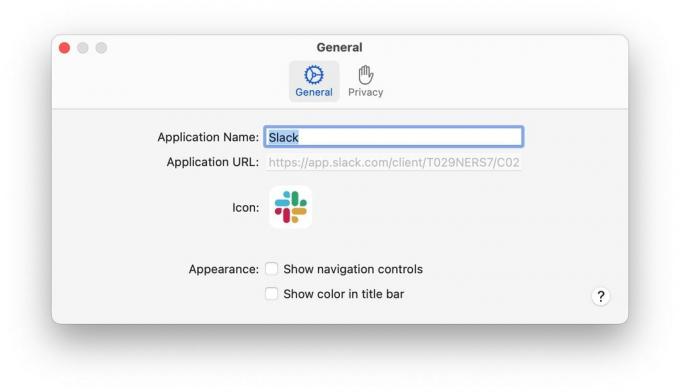
Capture d'écran: D Griffin Jones/Culte de Mac
Dans la barre de menus, cliquez sur Nom de l'application > Paramètres et vous pouvez choisir de masquer ou d'afficher les boutons Précédent/Suivant dans la barre de titre, d'utiliser la couleur d'arrière-plan du site Web dans la barre de titre et d'effacer les données de navigation.
À la manière traditionnelle d'Apple, vous n'avez pas beaucoup de paramètres. Si vous voulez plus de contrôle et plus de fonctionnalités, vous pouvez vous tourner vers des applications tierces avec plus de fonctionnalités, Unir et Flotato.
Ce n'est pas ont pour rester dans votre Dock
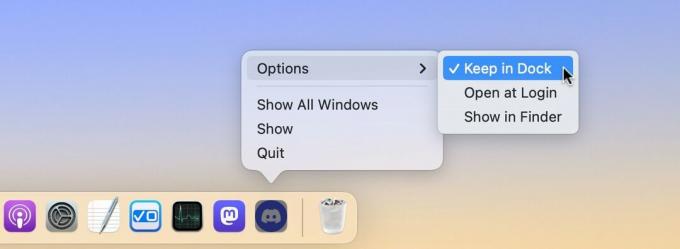
Capture d'écran: D Griffin Jones/Culte de Mac
L'ajout d'une application Web à votre Dock l'ajoute également au dossier Applications du Finder. Vous pouvez cliquer dessus avec le bouton droit de la souris, sélectionner Choix, et décochez Conserver dans le Dock.
Il disparaîtra lorsque vous quitterez l'application, mais vous pourrez toujours l'ouvrir à nouveau depuis Launchpad (geste de pincement à quatre doigts sur le trackpad) ou Spotlight (Command-Space). Vous pouvez également ouvrir le dossier Applications en cliquant sur Finder et en appuyant sur Maj-Commande-A.
Je ne garde que les applications que j'utilise littéralement tous les jours dans mon Dock - j'ai coupé les autres comme FaceTime et Pages. L'application Web Discord est utile, mais je peux la lancer rapidement en utilisant les autres méthodes lorsque j'en ai besoin.
Résumé: Comment créer une application Web dans Safari
- Assurez-vous que vous utilisez macOS Sonoma.
- À partir de n'importe quel site Web, accédez à Fichier > Ajouter au Dock…
- Donnez-lui un nom ou une icône personnalisé et cliquez sur Ajouter.
- Cliquez sur l'icône Dock pour lancer l'application.
- Faites un clic droit sur l'icône et décochez Options > Conserver dans le Dock si vous voulez le garder installé mais que vous n'en avez pas besoin dans votre Dock.
